Erfahren Sie, wie Sie die Autoplay-Funktion auf YouTube deaktivieren können, um volle Kontrolle über Ihr Videoerlebnis zu behalten. So geht’s!
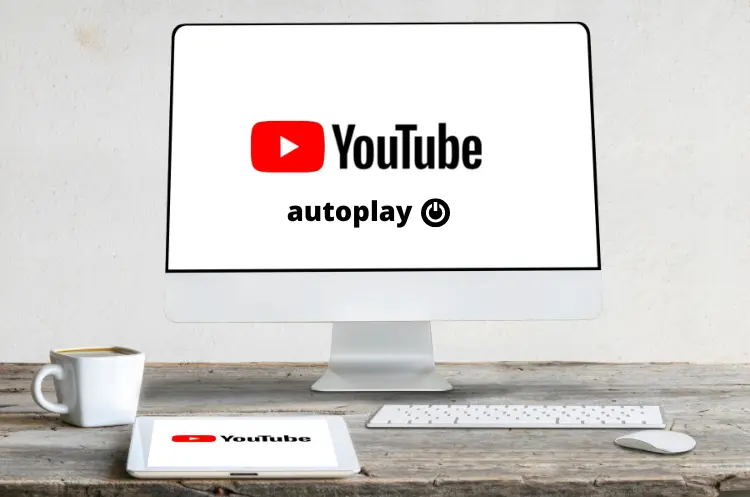
Die Autoplay-Funktion von YouTube ist ein zweischneidiges Schwert. Einerseits kann sie praktisch sein, um neue Videos zu entdecken oder sich durch das vielfältige Angebot der Plattform treiben zu lassen.
Andererseits kann sie auch störend sein, wenn man gezielt nach bestimmten Inhalten sucht oder einfach nur ein einzelnes Video ansehen möchte.
In diesem umfassenden Artikel erfahren Sie, wie Sie die Autoplay-Funktion auf verschiedenen Geräten deaktivieren können und welche Vorteile das mit sich bringt.
Was ist die Autoplay-Funktion?
Die Autoplay-Funktion von YouTube sorgt dafür, dass nach dem Ende eines Videos automatisch das nächste startet. Dies geschieht sowohl auf der Desktop-Version als auch in der mobilen App. YouTube wählt dabei Videos aus, die basierend auf Ihrem Sehverhalten und Ihren Interessen relevant sein könnten.
Warum die Autoplay-Funktion deaktivieren?
Es gibt mehrere Gründe, warum Sie in Erwägung ziehen sollten, die Autoplay-Funktion auszuschalten:
- Kontrolle über den Inhalt: Sie bestimmen selbst, welche Videos Sie sehen möchten, anstatt von Algorithmen geleitet zu werden.
- Zeitmanagement: Vermeiden Sie, dass Sie unbeabsichtigt stundenlang Videos schauen.
- Datenvolumen sparen: Besonders auf mobilen Geräten kann das automatische Abspielen von Videos Ihr Datenvolumen schnell aufbrauchen.
- Akkulaufzeit verlängern: Kontinuierliches Videostreaming kann die Batterie Ihres Geräts schnell entladen.
- Konzentration verbessern: Ohne Ablenkung durch automatisch startende Videos können Sie sich besser auf Ihre eigentlichen Aufgaben konzentrieren.
- Unerwünschte Inhalte vermeiden: Verhindern Sie, dass möglicherweise unangemessene oder unerwünschte Videos automatisch abgespielt werden.
Autoplay im Desktop-Browser deaktivieren
Um die Autoplay-Funktion im Browser auf Ihrem Computer auszuschalten, folgen Sie diesen einfachen Schritten:
- Öffnen Sie YouTube in Ihrem Webbrowser.
- Spielen Sie ein beliebiges Video ab.
- Suchen Sie unterhalb des Videoplayers nach dem Autoplay-Schalter.
- Klicken Sie auf den Schalter, um die Funktion zu deaktivieren.
Alternativ können Sie auch folgendermaßen vorgehen:
- Spielen Sie ein YouTube-Video ab.
- Klicken Sie im Player auf das Einstellungs-Symbol (Zahnrad).
- Ziehen Sie den Schieberegler bei „Autoplay“ nach links.
Hinweis: Der Autoplay-Schalter befindet sich in der Regel rechts neben der Option „Nächste Titel“.
Autoplay in der mobilen App deaktivieren
Für die Deaktivierung der Autoplay-Funktion in der YouTube-App auf Ihrem Smartphone oder Tablet gibt es zwei Möglichkeiten:
Methode 1: Direkt im Video-Player
- Öffnen Sie die YouTube-App.
- Starten Sie ein beliebiges Video.
- Suchen Sie im oberen Bereich des Videos nach dem Autoplay-Symbol.
- Tippen Sie auf das Symbol, um die Funktion zu deaktivieren.
Methode 2: Über die App-Einstellungen
- Öffnen Sie die YouTube-App.
- Tippen Sie auf Ihr Profilbild in der oberen rechten Ecke.
- Wählen Sie „Einstellungen“.
- Tippen Sie auf „Allgemein“ und dann auf „Autoplay“.
- Deaktivieren Sie den Schieberegler bei „Nächstes Video automatisch abspielen“.
Wichtig: Wenn Sie YouTube über mobile Daten nutzen, ist die Autoplay-Funktion standardmäßig deaktiviert, um unbeabsichtigten hohen Datenverbrauch zu vermeiden.
Autoplay auf Smart-TVs deaktivieren
Die Vorgehensweise zur Deaktivierung von Autoplay auf Smart-TVs ähnelt der auf mobilen Geräten:
- Öffnen Sie die YouTube-App auf Ihrem Smart-TV.
- Navigieren Sie zu den Einstellungen.
- Suchen Sie nach der Option „Autoplay“.
- Deaktivieren Sie die Funktion.
Autoplay auf der YouTube-Startseite verwalten
YouTube hat eine weitere Autoplay-Funktion, die sich auf die Startseite bezieht. Diese wird als „stummgeschaltete Wiedergabe in Feeds“ bezeichnet. Um diese zu deaktivieren:
- Öffnen Sie die YouTube-App auf Ihrem Smartphone.
- Tippen Sie auf Ihr Konto-Bild in der rechten oberen Ecke.
- Wählen Sie „Einstellungen“.
- Scrollen Sie zum Reiter „Stummgeschaltete Wiedergabe in Feeds“.
- Deaktivieren Sie diese Option.
Besonderheiten und Tipps
- Altersabhängige Einstellungen: Für Nutzer zwischen 13 und 17 Jahren ist die Autoplay-Funktion standardmäßig deaktiviert.
- Geräteübergreifende Einstellungen: Beachten Sie, dass die Autoplay-Einstellungen für jedes Gerät separat vorgenommen werden müssen. Sie können also auf Ihrem Smartphone Autoplay deaktivieren, während es auf Ihrem Desktop-Computer weiterhin aktiv ist.
- Eingeschränkter Modus: Wenn Ihr Profil im eingeschränkten Modus ist, können Sie die Autoplay-Einstellungen möglicherweise nicht selbst ändern.
- Flexibilität bewahren: Auch wenn Sie Autoplay generell deaktiviert haben, können Sie bei Bedarf einzelne Videos oder Playlists automatisch abspielen lassen, indem Sie die entsprechende Option im Player aktivieren.
Vorteile der Deaktivierung von Autoplay
Die Abschaltung der Autoplay-Funktion bringt mehrere Vorteile mit sich:
- Bessere Kontrolle über den Medienkonsum: Sie entscheiden aktiv, welche Videos Sie sehen möchten, anstatt passiv zu konsumieren.
- Erhöhte Produktivität: Vermeiden Sie unbeabsichtigtes „Binge-Watching“ und nutzen Sie Ihre Zeit effektiver.
- Reduzierter Datenverbrauch: Besonders wichtig für Nutzer mit begrenztem Datenvolumen oder langsamer Internetverbindung.
- Verbesserte Akkulaufzeit: Ihr Gerät muss nicht ständig Videos streamen und anzeigen, was die Batterie schont.
- Gezieltere Nutzung von YouTube: Konzentrieren Sie sich auf die Inhalte, die Sie wirklich interessieren, ohne von automatisch startenden Videos abgelenkt zu werden.
- Vermeidung unerwünschter Inhalte: Reduzieren Sie das Risiko, unbeabsichtigt auf unangemessene oder störende Videos zu stoßen.
Fazit
Die Deaktivierung der Autoplay-Funktion auf YouTube ist ein einfacher, aber effektiver Weg, um Ihre Nutzererfahrung zu verbessern und mehr Kontrolle über Ihren Medienkonsum zu gewinnen. Ob auf dem Desktop, Smartphone, Tablet oder Smart-TV – mit wenigen Klicks können Sie selbst bestimmen, wann und welche Videos Sie sehen möchten.
Bedenken Sie jedoch, dass die Autoplay-Funktion auch Vorteile haben kann, wie das Entdecken neuer Inhalte oder das bequeme Abspielen von Musik-Playlists. Letztendlich liegt es an Ihnen, zu entscheiden, welche Einstellung am besten zu Ihrem Nutzungsverhalten und Ihren Präferenzen passt.
Experimentieren Sie ruhig mit den verschiedenen Einstellungen und finden Sie heraus, was für Sie am angenehmsten ist. YouTube bietet genügend Flexibilität, um die Plattform nach Ihren Wünschen zu gestalten. Mit dem Wissen, wie Sie Autoplay ein- und ausschalten können, haben Sie nun die volle Kontrolle über Ihr YouTube-Erlebnis.
